WMV檔案損毀怎麼辦?最強的WMV檔案修復工具推薦!
隨著數位時代的到來,影片檔案已成為我們生活中不可或缺的一部分,而 WMV 格式就是其中經常使用的格式。然而,碰到損壞的 WMV 檔案可能會令人感到困擾。
本書將深入探討這個問題,介紹如何修復 WMV 檔案,分析檔案損壞的原因,介紹實用的修復工具,提供預防建議,並回答常見問題。
無論您是製作影片內容還是經常觀看影片,了解如何修復 WMV 檔案都是一項寶貴的技能。讓我們一起探索 WMV 檔案修復的細節。
第一部分:什麼是 WMV 檔案?
WMV(Windows Media Video)是微軟為 Windows Media 框架創建的壓縮影片容器。由於其具有三種不同的影片編解碼器,這個容器可以用來透過 HD DVD 和藍光光碟共享影片內容,也可用於互聯網影片串流。

原始的 WMV 編解碼器作為 RealVideo 編解碼器的替代品推出,用於網路串流。隨後,推出了專門針對特殊和具體內容傳輸的 WMV Image 和 WMV Screen。
WMV 格式具有一個名為“數位版權管理(DRM)”的商標功能,用以保護內容免受侵權和未經授權的複製。
第二部分:為何 WMV 檔案會損壞?
影片由編碼數據組成,並以特定方式排列,讓影片播放器能夠讀取。當影片損壞時,播放器無法讀取檔案,因為組成影片的數據被更改或排列錯誤。
WMV 檔案損壞的原因有很多,包括下載中斷、編解碼器問題、系統故障等。為了修復這些檔案,您需要正確的工具。
以下是影片損壞的常見原因:
- 1.下載或傳輸過程中的系統故障。
- 2.儲存裝置損壞。
- 3.系統中的惡意軟體或病毒。
- 4.影片檔案轉換不正確。
- 5.媒體播放器不相容。
如果您的檔案損壞並且無法在任何媒體播放器中播放,別擔心。有許多可靠的 WMV 修復工具可以修復您儲存在各種裝置上的損壞、破損和受損的 WMV 檔案,包括記憶卡、隨身碟、外接硬碟和硬碟。
在這方面,免費的 WMV 修復工具具有許多顯著的優勢,例如:
- WMV 修復工具可以修復各種損壞的影片,無論是無法播放、沒有聲音、不同步、播放問題、標頭損壞、閃爍、缺少影片編解碼器等。
- AVI、FLV、MXF、KLV、INSV、M4V、WMV、MPEG、ASF、MOV、MP4、M2TS、MKV、MTS、3GP 等多種格式的影片都可以透過 WMV 修復工具輕鬆修復。
- 可以修復由系統崩潰、影片壓縮、格式變更等原因損壞或損壞的影片。
- 可以修復任意數量和大小的影片檔案。
第三部分:介紹最佳的 WMV 影片修復工具
HitPaw VikPea是修復 WMV 檔案的最佳選擇。HitPaw VikPea 是眾多可用的 WMV 修復產品之一,並且獲得高度推薦。
這款影片修復軟體使用最先進的人工智慧技術來恢復無法播放的影片並提升其品質。這些主要特點使 HitPaw VikPea 成為最佳的修復工具。
特點- 利用尖端的人工智慧技術最大程度地改善影片品質。
- 將影片品質提升至驚人的 8K 解析度。
- 高效修復和恢復損壞的 WMV 影片檔案。
- 採用先進的 AI 演算法以實現最佳性能。
- 簡單易用的介面,提供順暢無憂的體驗。
- 允許在不加水印的情況下預覽修復過的影片。
-
1.下載並安裝 HitPaw VikPea 到您的電腦上。
-
2.安裝後,您必須將影片匯入軟體以進行 AI 升級。您有兩個選擇:將原始影片拖放至軟體中,或是點選選擇影片。
順帶一提,HitPaw VikPea 支援超過 30 種輸入格式,包括最常用的 MP4、AVI、MOV、MKV 和 M4V 等。

-
3.此影片品質增強器中可供您使用的七個 AI 模型為:一般降噪模型、動畫模型、人像模型、上色模型、色彩增強模型、畫面插補模型和穩定模型。
(注意:如果這些模型在主介面上無法完全顯示,請點擊「添加模型」按鈕從模型庫下載。)
- 一般降噪模型非常適合改善描繪現實場景的錄像,包括景觀、建築物、動物、花卉等。
- 處理過時或模糊的動畫電影時,請使用動畫模型選項。
- 人像模型可以大大提升您的肖像影片的清晰度。
- 上色模型非常適合將灰階或黑白影片添加顏色。
- 色彩增強模型可以透過突顯褪色的顏色來改善影片外觀。
- 畫面插補模型可以將低幀率影像自動轉換為高幀率影像,使影片運動更加流暢,細節更為清晰可見。
- 低光增強模型適用於您在昏暗環境中拍攝的影片,能清晰地顯示黑暗中的內容。
- 穩定模型透過自動檢測並修正影片晃動,產生更穩定且清晰的影片輸出。

-
4.影片上傳後,點擊「預覽」選項以處理影片。您需要等幾秒鐘。當您對改進後的影片滿意時,點擊「匯出」選項以儲存。

注意:您無法使用免費版本匯出改進後的影片。
第四部分:預防 WMV 檔案損壞的建議
您可以採取一些預防措施來防止影片損壞。以下是其中的一些方法:
- 1.避免重新命名 .wmv 檔案的副檔名。
- 2.在您的電腦上安裝防病毒軟體。
- 3.下載或轉移影片時,避免關閉電源或卡片讀取器。
- 4.如果記憶卡已滿,請不要儲存影片。
- 5.定期格式化您的相機卡或影片儲存設備。
- 6.保存您的影片檔案副本。
第五部分:修復 WMV 檔案:常見問題解答
Q1. WMV 檔案支援哪些設備?
A1.
WMV 檔案是由微軟創建的影片壓縮格式。雖然 WMV 檔案常與 Windows 作業系統相關聯,但它們也能與各種設備和程式兼容。
需要注意的是,WMV 正在逐漸過時,許多當代設備和應用程式支援更常用的格式,如 MP4 和 H.264。如果發生兼容性問題,考慮將 WMV 檔案轉換為更廣泛兼容的格式。
Q2. WMV格式比MP4格式差嗎?
A2.
雖然 WMV 和 MP4(MPEG-4 第14部分)都是影片壓縮標準,但它們在某些方面有所不同,根據需求和使用情況,某一格式可能會比另一格式更“差”。
雖然 WMV 仍然有效,但 MP4 通常被認為是一個更靈活、更優越的格式,尤其是在當前的多媒體環境中。然而,這個選擇也可能會受到您使用的平台或設備的特定需求影響。
Q3. VLC 能播放 WMV 檔案嗎?
A3. VLC 可以播放 WMV 檔案。VLC 是一個受歡迎且高度靈活的開源媒體播放器,可以播放各種多媒體檔案類型,包括 WMV。Windows、macOS 和 Linux 等多種作業系統都可以使用 VLC 播放 WMV 檔案。
結論
總結來說,所有處理數位媒體的人都應該知道如何修復 WMV 檔案。使用適當的工具並採取預防措施可以減少檔案損壞的發生。
利用人工智慧,HitPaw VikPea 作為 WMV 影片修復工具的替代選擇,能修復並提升 WMV 檔案的整體品質。使用者可以根據提供的指示和建議,確保其 WMV 影片檔案的耐用性和完整性。
試試 HitPaw VikPea,快速輕鬆地修復 WMV 檔案,並採取積極措施保護您的數位財產。











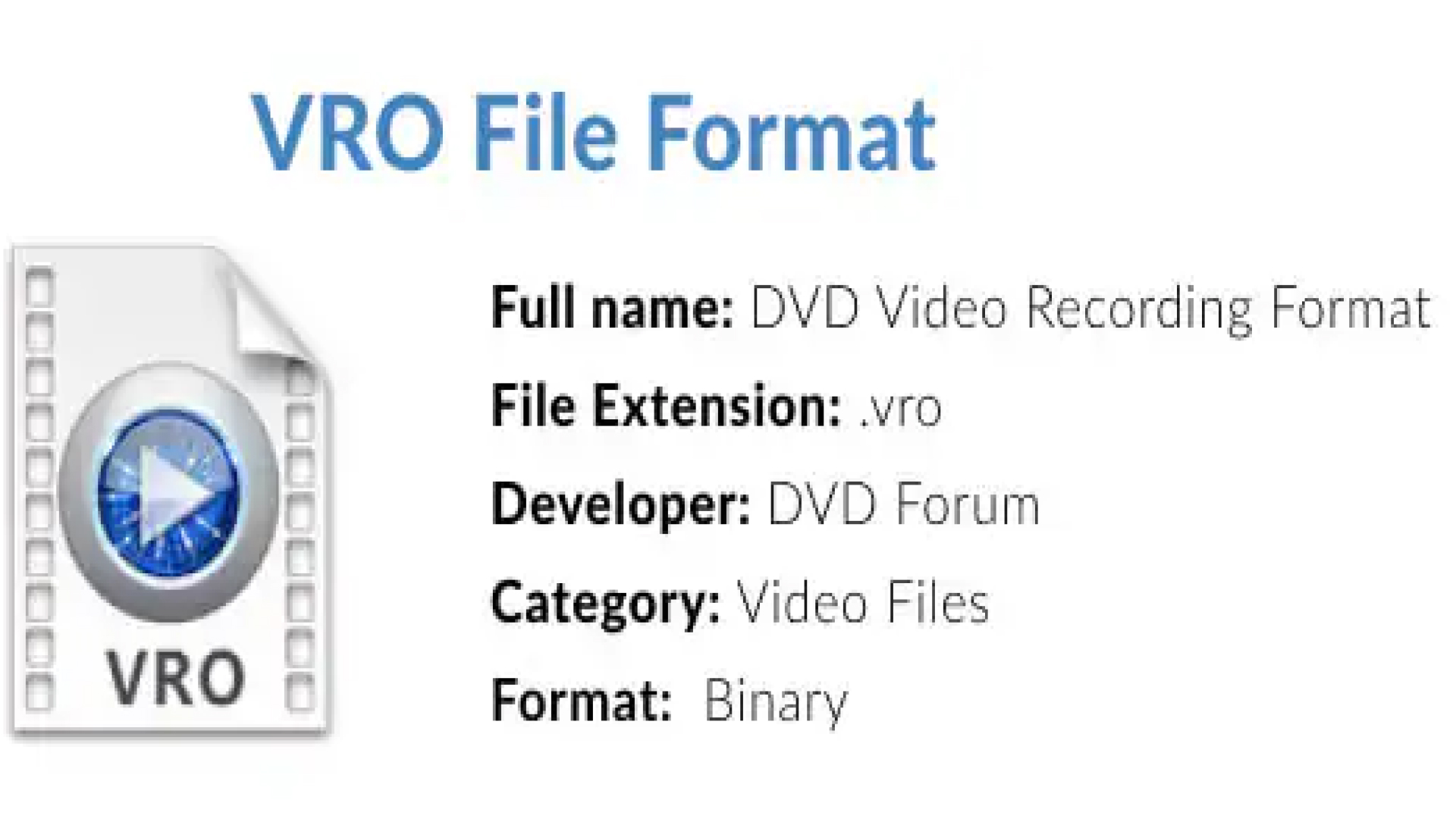

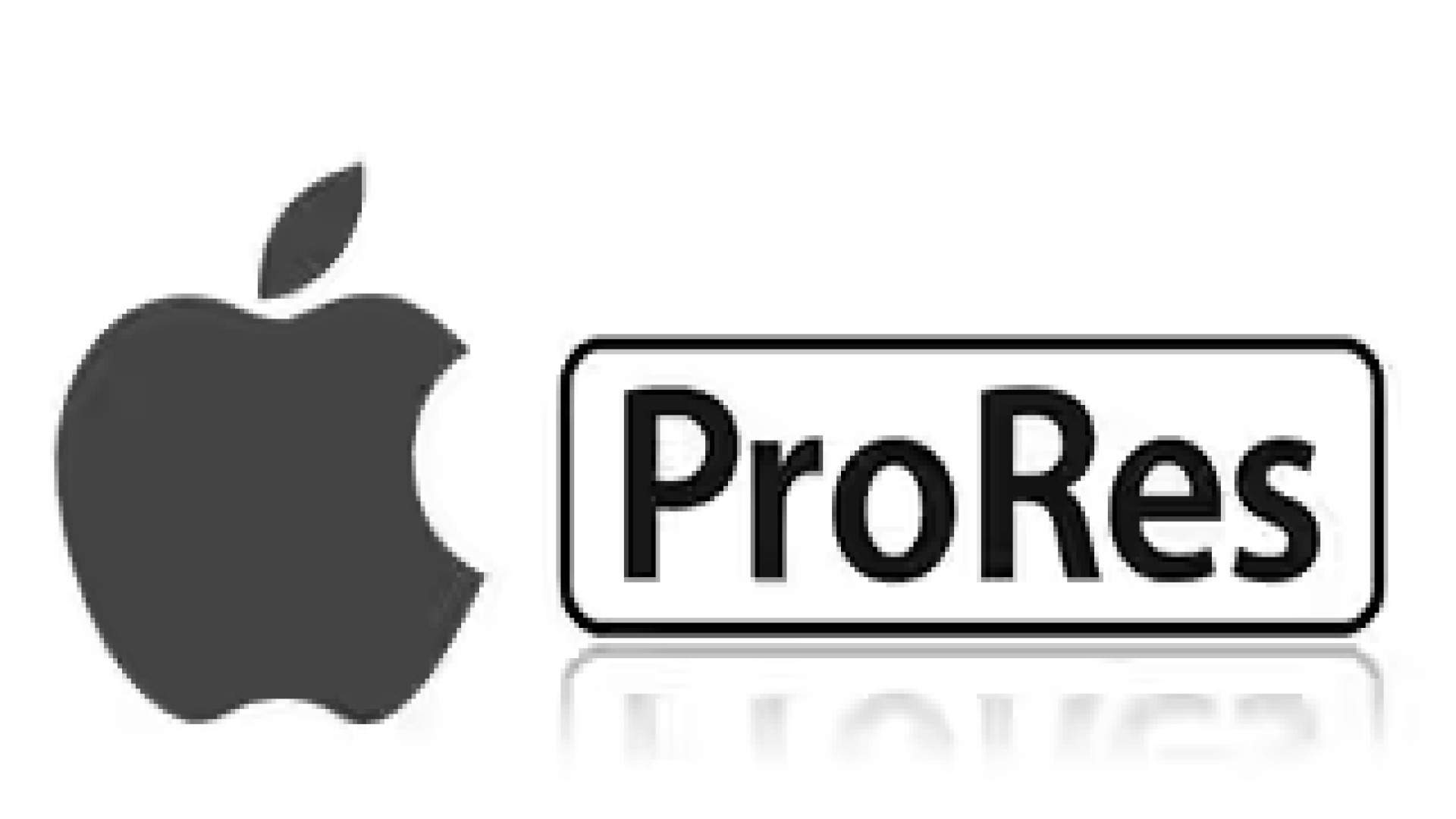

分享文章至:
選擇產品評分:
Joshua
HitPaw 特邀主編
熱衷於分享3C及各類軟體資訊,希望能夠透過撰寫文章,幫助大家瞭解更多影像處理的技巧和相關的AI資訊。
檢視所有文章留言
為HitPaw留下您的寶貴意見/點評